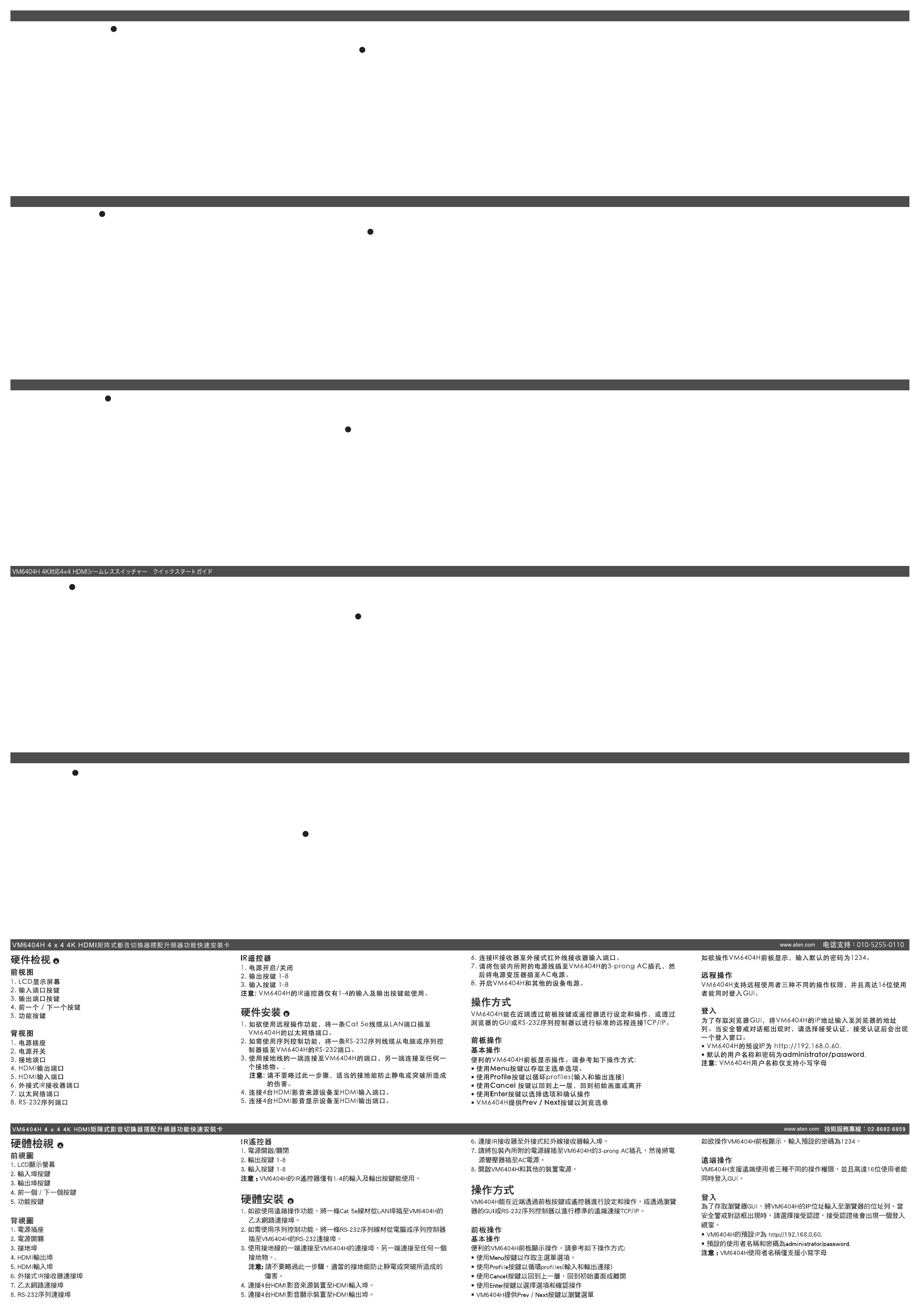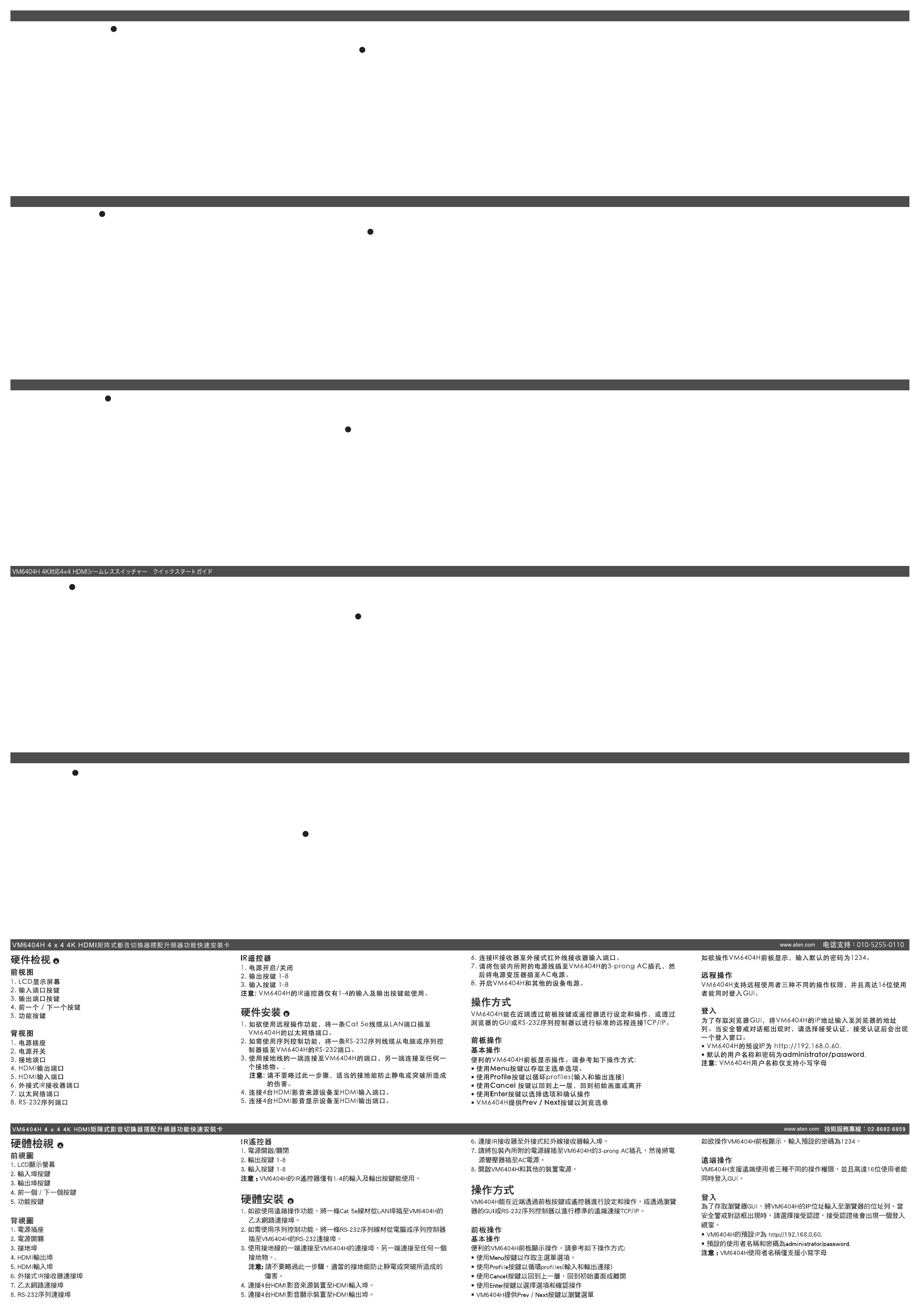
Короткий посібник користувача матричного перемикача 4K HDMI 4x4 VM6404H з перетворювачем
www.aten.com
Guia de início rápido do comutador matricial 4 x 4 HDMI 4K VM6404H com ajuste de escala
www.aten.com
Краткое руководство пользователя матричного переключателя 4K HDMI 4 x 4 VM6404H с преобразователем
www.aten.com
サポートお問合せ窓口:+81-3-5615-5811
www.aten.com
VM6404H 4 x 4 4K HDMI 스케일러 내장 매트릭스 스위치 빠른 시작 가이드
www.aten.com
Phone: 02-467-6789
Обзор оборудования
A
Вид спереди
1. ЖК-дисплей
2. Кнопки выбора входа
3. Кнопки выбора выхода
4. Кнопки предыдущий/следующий
5. Функциональные кнопки
Вид сзади
1. Разъем питания
2. Выключатель питания
3. Клемма заземления
4. Выходы HDMI
5. Входы HDMI
6. Порт для внешнего ИК-приемника
7. Порт Ethernet
8. Последовательный порт RS-232
ИК-пульт ДУ
1. Включение/выключение питания
2. Кнопки выбора выхода 1-8
3. Кнопки выбора входа 1-8
Примечание. ИК-пульт ДУ для устройства VM6404H позволяет
Огляд обладнання
A
Вигляд спереду
1. РК-дисплей
2. Кнопки вибору входу
3. Кнопки вибору виходу
4. Кнопки попередній/наступний
5. Функціональні кнопки
Вигляд ззаду
1. Гніздо живлення
2. Вимикач живлення
3. Клема заземлення
4. Виходи HDMI
5. Входи HDMI
6. Порт для зовнішнього ІЧ-приймача
7. Порт Ethernet
8. Послідовний порт RS-232
ІЧ-пульт ДК
1. Вмикання/вимикання живлення
2. Кнопки вибору виходу 1-8
3. Кнопки вибору входу 1-8
Примітка. ІЧ-пульт ДК пристрою VM6404H’s дозволяє
A
하드웨어 리뷰
A
전면
1. LCD 화면
2. 입력 푸시버튼
3. 출력 푸시버튼
4. 이전 / 다음 푸시버튼
5. 기능 푸시버튼
후면 뷰
1. 전원 소켓
2. 전원 스위치
3. 접지 터미널
4. HDMI 출력 포트
5. HDMI 입력 포트
6. 외부 IR 수신 포트
7. 이더넷 포트
8. RS-232 시리얼 포트
использовать только кнопки выбора входа и
выхода 1-4.
Установка оборудования
B
1. Если используются функции дистанционного управления,
подключите кабель Cat 5e к LAN и порту Ethernet устройства
VM6404H.
2. Если используется функция последовательного управления,
соедините компьютер или последовательный контролер
с входом RS-232 устройства VM6404H, используя
соответствующий последовательный кабель RS-232.
3. Воспользуйтесь заземляющим проводом для заземления
устройства, присоединив один конец провода к клемме
заземления, а другой – к пригодному заземленному
предмету.
Примечание. Не пропускайте этот шаг. Надлежащее
заземление защищает устройство от
повреждений, вызываемых скачками
напряжения или статическим электричеством.
4. Подключите к входам HDMI до 4 источников видео HDMI.
5. Подключите к выходам HDMI до 4 устройств отображения
HDMI.
6. Подсоедините ИК-приемник к порту для внешнего ИК-
приемника.
7. Подключите идущий в комплекте шнур питания к
використовувати лише кнопки вибору входу та
виходу 1-4.
Встановлення обладнання
B
1. Якщо використовуються функції віддаленого керування,
проведіть кабель Cat 5e від LAN до порту Ethernet пристрою
VM6404H.
2. Якщо використовується функцію послідовного контролю,
підключіть комп’ютер або послідовний контролер до входу
RS-232 пристрою VM6404H за допомогою відповідного
послідовного кабелю RS-232.
3. Скористайтесь заземлювальним дротом для заземлення
пристрою, приєднавши один кінець проводу до клеми
заземлення, а інший – до придатного заземленого предмету.
Примітка. Не пропускайте цей крок. Належне заземлення
дозволяє захистити пристрій від пошкоджень, що
виникають через перепади напруги або статичну
електрику.
4. Підключіть до входів HDMI до 4-х джерел відео HDMI.
5. Підключіть до виходів HDMI до 4-х пристроїв відображення
HDMI.
6. Підключіть ІЧ-приймач до порту для зовнішнього ІЧ-
приймача.
7. Підключіть шнур живлення, що надається у комплекті, до
B
IR 리모컨
1. 전원ON/OFF
2. 출력 푸시버튼 1–8
3. 입력 푸시버튼 1–8
주의 : VM6404H의 IR 리모컨은 1-4입력과 출력 푸시버튼만 제어 가
능합니다.
하드웨어 설치
B
1. 원격 작동 기능 사용 시, Cat5e케이블을 이용하여 LAN에서
VM6404H의 이더넷 포트를 연결합니다.
2. 시리얼 제어 기능 사용 시, 알맞은 RS-232케이블을 이용하여
컴퓨터 또는 시리얼 컨트롤러와 VM6404H의 RS-232포트를
연결합니다.
3. 접지 와이어를 이용하여 한 쪽 끝을 접지 터미널에 연결하고 다른 한
쪽 끝을 적절한 접지 물체에 연결하여 접지합니다.
주의 : 이 단계를 건너뛰지 마세요. 적절한 접지는 서지 또는 정전기
로부터 기기의 손상을 방지하는데 도움이 됩니다.
4. 4 개의 HDMI 비디오 소스를 HDMI 입력 포트에 연결합니다.
5. 4 HDMI 디스플레이 장비를 HDMI 출력 포트에 연결합니다.
трехконтактной розетке переменного тока VM6404H и к
источнику питания переменного тока.
8. Включите VM6404H и все устройства системы.
Работа
Для локальной настройки и управления VM6404H используются
кнопки ЖК-дисплея на лицевой панели и ИК-пульт ДУ; для
удаленной настройки и управления – стандартное подключение
TCP/IP через графический интерфейс пользователя (ГИП) в
веб-браузере; или стандартный последовательный контроллер
RS-232.
Работа с использованием лицевой панели
Базовая навигация
Управление с помощью дисплея на лицевой панели VM6404H
является интуитивно понятным и удобным. Запомните
следующие базовые принципы работы.
•
Кнопка Меню используется для доступа к опциям страницы
Меню.
•
Кнопка Профиль используется для переключения профилей
(подключение входов и выходов).
•
Кнопка Отмена используется для возвращения на
предыдущий уровень иерархии меню, возвращения на
начальный экран или выхода.
трьохконтактного гнізда живлення змінного струму VM6404H,
а потім до джерела змінного струму.
8. Увімкніть VM6404H та всі пристрої системи.
Робота
Локальне налаштування та керування VM6404H здійснюється
за допомогою кнопок РК-дисплея на лицьовій панелі та
ІЧ-пульта ДК; дистанційне – за допомогою стандартного
підключення TCP/IP через графічний інтерфейс користувача
(ГІК) у веб-браузері; або за допомогою послідовного контролера
RS-232.
Робота з використанням лицьової панелі
Базова навігація
Керування VM6404H за допомогою дисплея на лицьовій панелі
є інтуїтивно зрозумілим та зручним. Запам’ятайте наступні
базові принципи роботи.
•
Кнопка Меню використовується для доступу до опцій сторінки
Меню.
•
Кнопка Профіль використовується для перемикання профілів
(підключення входів та виходів).
•
Кнопка Скасувати використовується для повернення на
попередній рівень ієрархії меню, повернення до початкового
екрану або виходу.
•
•
•
•
•
6. IR 수신기를 외부 IR 수신기 입력 포트에 연결합니다.
7. 패키지에 포함되어 있는 전원 코드를 VM6404H의 AC 소켓에 연결
후, AC 전원 소스에 연결합니다.
8. VM6404H 와 모든 장비의 전원을 켭니다.
동작
VM6404H는 로컬에서 전면 패널 LCD와 IR 리모컨을 통해 설정 및
동작 가능합니다. ; 원격으로는 표준 TCP/IP 연결을 통해 그래픽
사용자 인터페이스(GUI) 웹 브라우저 또는 RS-232시리얼 컨트롤러를
통해 가능합니다.
전면 패널 동작
기본 동작 소개
VM6404H의 전면 패널 디스플레이 작동은 직관적이고 편리합니다.
다음 작업 규칙을 참고 하세요. :
•
Menu 푸시버튼을 이용하여 메뉴 페이지 옵션에 접속 합니다.
•
Profile 푸시버튼을 이용하여 프로파일을 순차 선택 합니다. (입력과
출력 연결)
•
Cancel 푸시버튼을 이용하여 레벨이나 초기 스크린 화면으로
돌아가거나 또는 나갈 수 있습니다.
•
Кнопка Ввод используется для выбора опций и
подтверждения операций.
•
VM6404H располагает кнопками Предыдущий / Следующий
для перемещения по меню.
Для управления устройством с помощью дисплея на лицевой
панели введите пароль по умолчанию 1234.
Удаленная работа
VM6404H поддерживает три уровня удаленных пользователей
с различными рабочими правами, и разрешает одновременное
подключение к ГИП до 16 пользователей.
Вход
Для входа в ГИП браузера введите в строке адреса
используемого браузера IP-адрес VM6404H. Если отображается
диалоговое окно оповещения системы безопасности,
принимайте сертификат – он надежен. Отображается экран
приветствия.
•
IP-адрес VM6404H по умолчанию http://192.168.0.60.
•
Имя пользователя и пароль по умолчанию: administrator/
password.
Примечание. Имя пользователя VM6404H должно содержать
только буквы нижнего регистра.
•
Кнопка Введення використовується для вибору опцій та
підтвердження операцій.
•
VM6404H має кнопки Попередній/Наступний, що
використовується для пересування у меню.
Для керування пристроєм за допомогою дисплея на лицьовій
панелі потрібно ввести пароль за промовчанням 1234.
Дистанційна робота
VM6404H підтримує три рівні віддалених користувачів, кожен зі
своїми правами, і дозволяє одночасне підключення через ГІК до
16 користувачів.
Вхід
Для того щоб увійти до ГІК браузера, введіть у рядку адреси
будь-якого браузера IP-адресу VM6404H. Якщо відображається
діалогове вікно оповіщення системи безпеки, приймайте
сертифікат – він надійний. Відображається екран привітання.
•
IP-адреса VM6404H за промовчанням http://192.168.0.60.
•
Ім’я користувача і пароль за промовчанням: administrator/
password.
Примітка. Ім’я користувача VM6404H повинне містити лише
букви нижнього регістру.
•
•
•
Enter 푸시버튼을 이용하여 옵션을 선택하고 작동을 실행합니다.
•
VM6404H 는 이전 / 다음 푸시버튼으로 메뉴를 탐색할 수 있습니다.
전면 패널 디스플레이를 이용하여 장비를 동작하기 위한 기본 암호는
1234 입니다.
원격 작동
VM6404H 는 각각 운영 권한에 따라 3 종류의 원격 사용자를 설정할
수 있고, 최대 16명의 사용자가 한꺼번에 GUI에 로그인 가능합니다.
로그인
브라우저 GUI에 접속하기 위해, VM6404H의 IP 주소를 브라우저
주소창에 입력합니다. 보안 경고 메세지가 나타나면, 신뢰할 수 있는
인증을 선택합니다. 그 후에 환영 스크린이 나타납니다.
•
VM6404H 기본 IP 주소: http://192.168.0.60
•
기본 사용자 이름과 암호: administrator/password
주의: VM6404H 의 사용자 이름은 소문자만 가능합니다.
Revisão do hardware
A
Vista frontal
1. Tela de LCD
2. Botões das entradas
3. Botões das saídas
4. Botões para voltar / avançar
5. Botões de função
Vista traseira
1. Tomada de energia
2. Interruptor de energia
3. Terminal de aterramento
4. Portas de saída HDMI
5. Portas de entrada HDMI
6. Porta de receptor infravermelho externo
7. Porta Ethernet
8. Porta serial RS-232
Controle remoto infravermelho
1. ON/OFF
2. Botões de saída 1-8
3. Botões de entrada 1-8
Observação: O controle remoto infravermelho do VM6404H tem
apenas os botões de entrada e saída 1-4.
Instalação de hardware
B
1. Se você estiver usando os recursos de Operação Remota, conecte
um cabo Cat 5e da LAN à porta Ethernet do VM6404H.
2. Se você estiver usando a função de controle em série, use um cabo
serial RS-232 para conectar o computador ou controlador serial à
porta RS-232 fêmea do VM6404H.
3. Utilize um fio de aterramento para aterrar a unidade, conectando
uma ponta do fio a seu terminal de aterramento e a outra a um
objeto aterrado adequado.
Observação: Não omita esta etapa. O aterramento adequado
previne danos à unidade resultantes de surtos
elétricos ou de eletricidade estática.
4. Conecte até 4 fontes de vídeo HDMI às portas de entrada HDMI
5. Conecte até 4 monitores HDMI às portas de saída HDMI
6. Conecte o receptor infravermelho à porta de entrada de receptor
infravermelho externo
7. Conecte o cabo de alimentação contido na embalagem na tomada
de 3 pinos do VM6404H e então na fonte de alimentação AC.
8. Ligue o VM6404H e todos os dispositivos da instalação.
Operação
O VM6404H pode ser configurado e operado localmente pelos botões
no painel frontal de LCD e pelo controle remoto infravermelho;
remotamente usando uma conexão TCP/IP padrão pela interface
gráfica de usuário (GUI) em um navegador, ou usando um controlador
serial RS-232.
Operação via painel de controle frontal
Navegação básica
O funcionamento da tela do painel frontal do VM6404H é intuitivo e
conveniente. Observe as seguintes convenções de operação:
• Use o botão Menu para acessar as opções da página Menu.
• Use o botão Profile para alternar entre os perfis (conexão de
entrada e saída)
• Use o botão Cancel para voltar um nível, retornar à tela inicial ou
sair.
• Use o botão Enter para selecionar opções e confirmar operações.
• O VM6404H conta com os botões Prev / Next para navegar pelos
menus.
Para operar o aparelho usando o painel LCD frontal, a senha padrão é
1234.
Operação remota
O VM6404H suporta três níveis de usuários remotos com vários
privilégios operacionais e até 16 usuários podem acessar a interface
de cada vez.
Acesso
Para acessar a interface pelo navegador, digite o endereço IP do
VM6404H na barra de endereço de qualquer navegador. Se aparecer
uma caixa de diálogo de alerta de segurança, aceite o certificado – ele
é confiável. A tela de boas-vindas surgirá.
• O endereço IP padrão do VM6404H é http://192.168.0.60.
• O nome de usuário e a senha padrão são: administrator/
password.
Observação: O nome de usuário do VM6404H deve ter apenas letras
minúsculas.